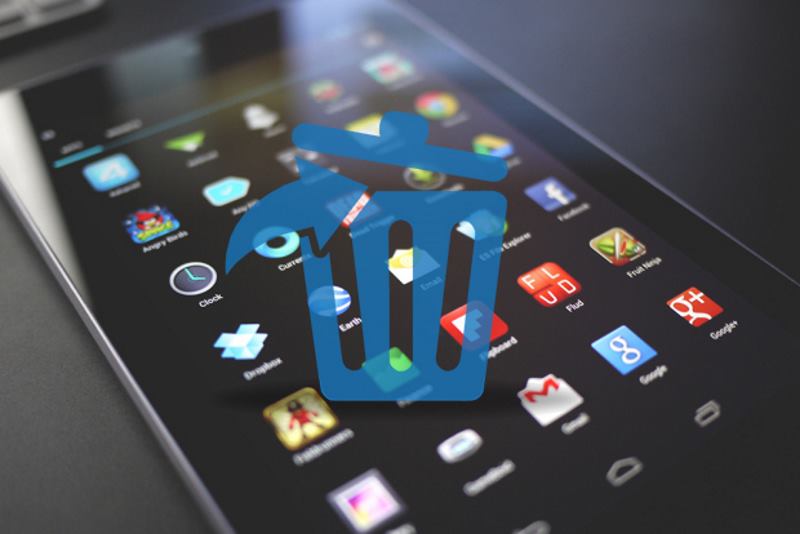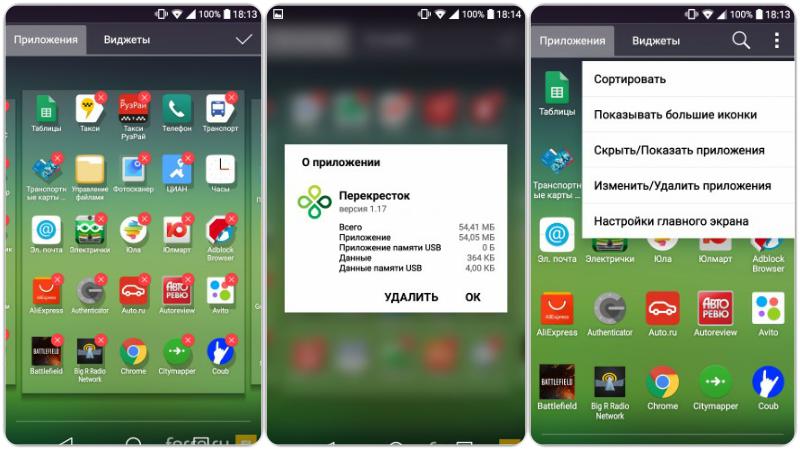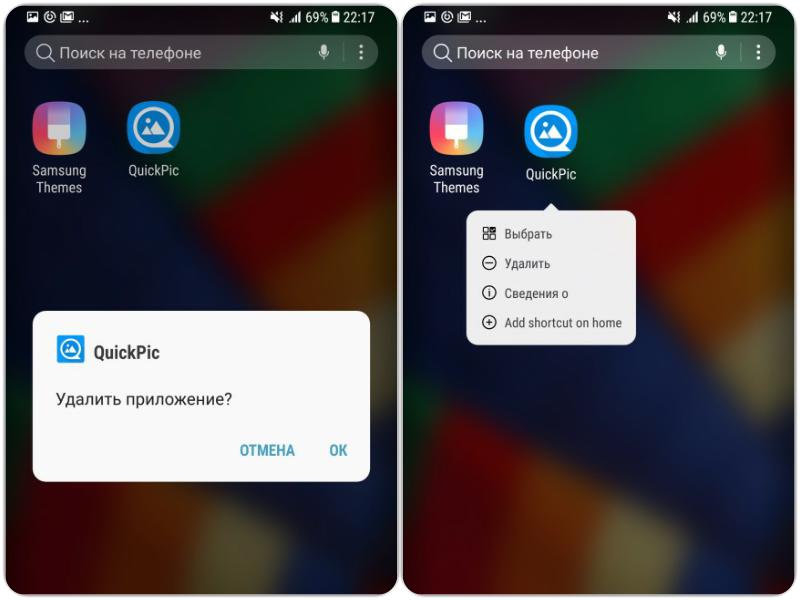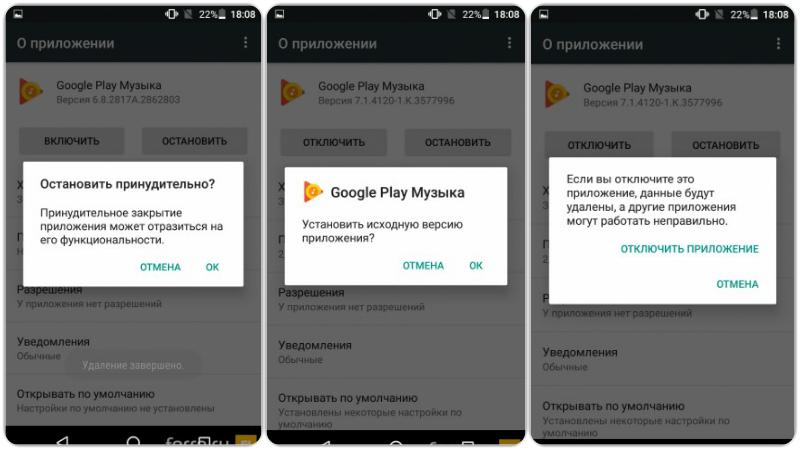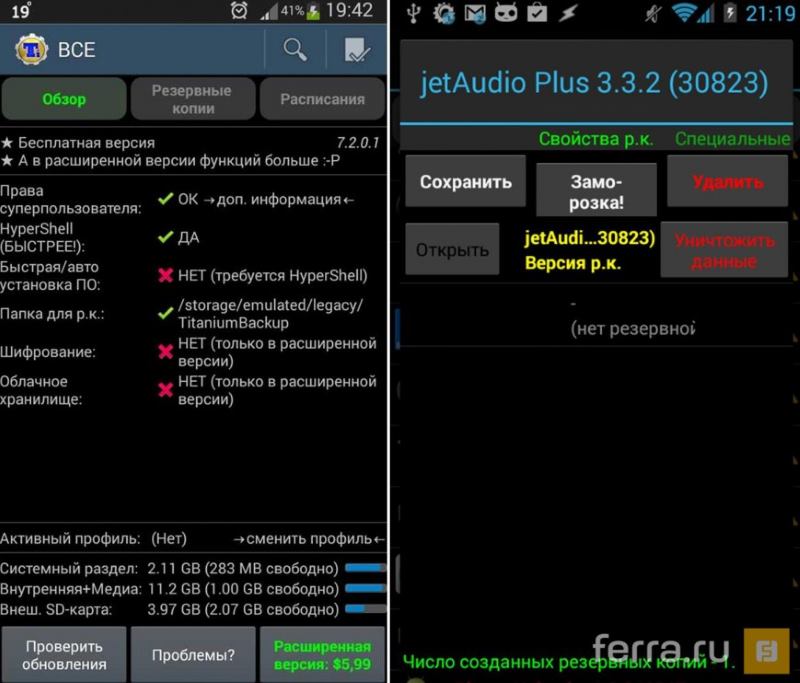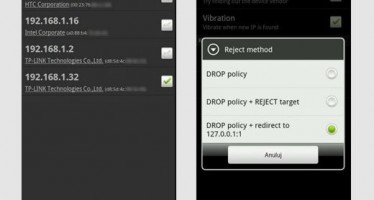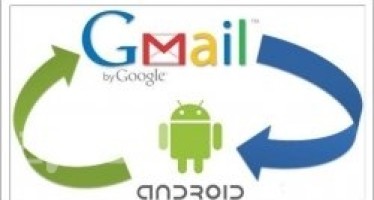Как удалить приложение с Андроида
Производитель смартфонов, причём не только китайские ноунеймы, которые не очень много зарабатывают на своих дешёвых девайсах, и норовят добавить прибыли за счёт рекламы в приложениях, потеряли все границы и чувство меры. Мобильники стали буквально фаршировать огромным количество различного софта, большая часть которого вовсе не несёт пользы, и даже наоборот, сильно тормозит работу смартфона. Поэтому становится актуальным вопрос, как полностью удалить приложение с Андроида, которым вы не пользуетесь.
Щадить приложения не стоит, это не испортит смартфон
На самом деле, набор «маст хэв» утилит и приложений в смартфоне совсем невелик: это ПО камеры, ПО для звонков и СМС, а также магазин Android. Всё! Это то, что должно быть, по идее, в гаджете из коробки. Остальные «очень нужные» приложения можно в один клик установить из маркета. Однако в такой кондиции практически никто смартфоны не продаёт. Дешёвый сегмент зарабатывает на рекламе в предустановленных программах в прошивке, производители посерьёзнее устанавливают рюшечки собственной разработки, чтобы была хоть чем-то оправдана цена, и чтобы в рекламных роликах этим похвастать.
Если смартфон очень дешёвый, и позиционировался для внутреннего рынка, то проблемы, как удалить приложение гугл с Андроида, там не стоит, в Китае свои поисковики и сервисы. У глобальных смартфонов с этим всё гораздо сложнее. Тем не менее, не стоит стесняться удалять всё, что вам не нужно. И помните, современные смартфоны невозможно вывести из строя удалением приложений
Android одинаковый, а приложения удаляются по-разному
Обычно большая часть всего предустановленного софта удаляется штатными способами. Вы просто касаетесь иконки приложения, удерживаете её до появления в верхней части экрана удалить или выгрузить, и отправляете на эту надпись значок как в корзину. Далее соглашаетесь с удалением, и через секунду приложение исчезнет с вашего телефона. В некоторых моделях это делается несколько сложнее, там необходимо дополнительно заходить в список приложений или менеджер приложений, и там их удалять. В новых смартфонах при удержании касания на иконке откроется контекстное меню, т там можно выбрать строку «удалить». Однако не все приложения удаляются просто так.
Как удалить приложение с Андроида если оно не удаляется
В зависимости от жадности производителя, в смартфоне есть разное количество приложений, которые стандартным способом не удаляются. И это совсем не обязательно системные приложения, нужные для стабильной работы смартфона. Просто в этом приложении есть реклама, которую вы должны смотреть, чтобы платили производителю, или какие-то шпионы, следящие за вашей активностью. Эти приложения приходится буквально выкорчёвывать.
Отключить
Самый быстрый и простой вариант, это просто отключить ненужное приложение, которое просто так не удаляется. Делается это так: касаемся ярлычка, держим, далее показывается надпись о просмотре информации о приложении, идём туда. Там что-то написано о программе, но мы ищем чекбокс «отключить». Приложение не удалится, но беспокоить вас навязчивой рекламой не будет, и ресурсов забирать тоже.
Учтите, есть приложения, которые сразу не отключаются, а требуют сначала удалить все обновления. Проявите настойчивость, удалите обновления и потом отключите. Однако есть приложения, которые невозможно даже отключить. Для этого придётся окунуться в мир гиков, пообщаться на форумах, либо сразу воспользоваться советами ниже.
Как удалить приложение с Андроида которое не удаляется
Частенько в контексте разговорах о смартфонах на Android проскакивают упоминания о некоем «руте», который даёт возможность делать то, что обычно делать с андроидом нельзя. Так вот, Рут, это права администратора вашего смартфона, системы, установленной в нём. Такие права позволяют очень многое менять в интерфейсе, в том числе удалять всё, что вы посчитаете нужным удалить.
Как добыть root-права
Универсального способа здесь нет, разные модели, марки и даже версии прошивки одной модели требуют разного подхода. Но всегда в сети можно отыскать свою модель и инструкцию, как получить права администратора. После получения прав, можно воспользоваться различными приложениями типа Titanium Backup или Root Explorer. Запускаем, выдаём им привилегии администратора, и видим всё, что наустанавлвал производитель. Определяем, что нам не нужно, только будьте внимательны с такими приложениями, как Application Installer, это программа установки, и лучше её не трогать. Всё остальное: браузеры, мыло-клиенты, клинер-мастеры, плееры и прочие хранилища и игрушки смело удаляем.
Конечно, сначала лучше создать резервную копию всего, даже бесполезных приложений, и потом режем беспощадно. И да, места после такой экзекуции у вас в смартфоне вряд ли существенно прибавится, поскольку все эти предустановки стояли на особом раздел накопителя, и он всё равно не будет доступен под музыку и пользовательские файлы.